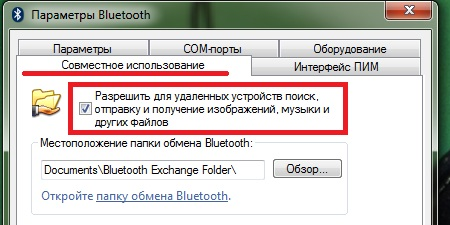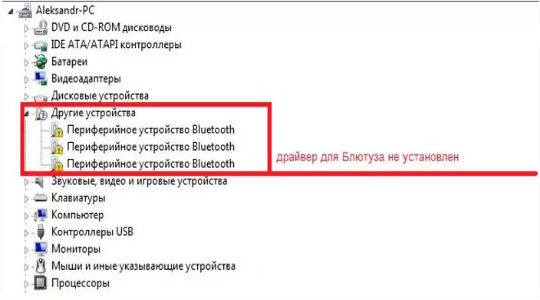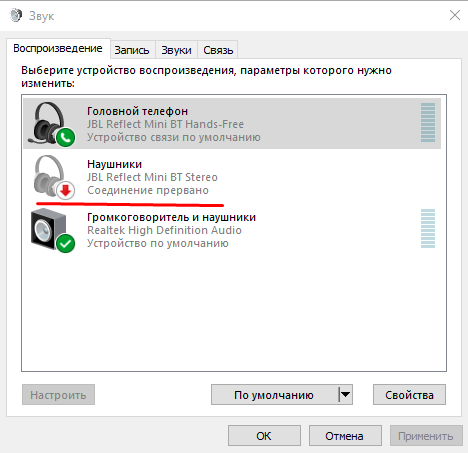Vďaka bezdrôtovým možnostiam sú bežné elektronické prístroje oveľa pohodlnejšie. Živým príkladom bolo zavedenie takýchto technológií pre osobné slúchadlá. Nadmerné drôty z náhlavnej súpravy často sťažovali prácu a pri nevhodnom pohybe by sa náhlavná súprava aj počítač mohli poškodiť. So zavedením štandardu Bluetooth sú tieto nepríjemnosti odstránené, vyskytol sa však problém s pripojením bezdrôtových slúchadiel k notebooku.
Ako povoliť Bluetooth na notebooku
Musíte sa uistiť, že osobné zariadenie je vybavené štandardom prenosu Bluetooth. Rozumie sa tomu charakteristickým znakom prípadu vo forme modrého odznaku so štylizovaným písmenom „B“.
Potom začneme so zapínaním a kontrolou hardvérového komponentu, ktorý je zodpovedný za prevádzku bezdrôtového pripojenia. Konáme podľa pokynov krok za krokom:
- Spustíme príkazový riadok, pre ktorý používame kombináciu klávesových skratiek na klávesnici Windows (ikona v tvare loga) + R (v anglickom rozložení). V spustenom formulári s názvom „Spustiť“ zadajte príkaz devmgmt.msc a potom kliknite na „OK“.
- Nájdeme v „Správcovi zariadení“ zariadenie, ktoré obsahuje slovo Bluetooth alebo má charakteristickú modrú ikonu.
- Kliknutím na komponent vyvoláme ponuku a potom vyberieme záložku „Všeobecné“ - musíte vidieť nápis, že zariadenie funguje správne.
Bohužiaľ neexistujú univerzálne názvy bezdrôtových zariadení Bluetooth, a preto je v prípade špecifického modelu prenosného počítača lepšie skontrolovať túto vlastnosť u výrobcu.
Ako pripojiť slúchadlá cez Bluetooth k notebooku
Keď je adaptér Bluetooth zapnutý, funguje to dobre, budete musieť urobiť nejaké ďalšie nastavenia. Začneme nastavením samotného adaptéra:
- Pri lište jazykov nájdeme ikonu v tvare trojuholníka a klikneme na ňu. Na spustenom formulári nájdeme modrú ikonu Bluetooth a klikneme na ňu.
- Pripojíme funkciu zisťovania prenosného počítača, pre ktorú klikneme na kartu „Nastavenia“, kde začiarkneme políčko „Povoliť zariadeniam Bluetooth detekovať tento počítač“.
- Okrem toho musíte prejsť aj na kartu „Zdieľanie“, v ktorej sú uvedené všetky dostupné začiarknutia.
Po dokončení nastavenia PC môžete zadané nastavenia uložiť kliknutím na „OK“. Bluetooth pripojenie pripájame k bezdrôtovým slúchadlám. Pretože neexistuje žiadny jedinečný recept (je potrebné preštudovať si pokyny pre slúchadlá), zvážte postup, ako na príklade SONY MDR-ZX330BT:
- Režim párovania spustíme s iným bezdrôtovým zariadením na náhlavnej súprave - stlačte tlačidlo „POWER“ a podržte ho 7 sekúnd, kým LED na strane nezmení striedavo modrú / červenú farbu.
- Potom otvorte panel nastavení „Zariadenia a tlačiarne“, kliknite na stĺpec „Pridať zariadenie“ a postupujte podľa pokynov sprievodcu nastavením nového zariadenia.
Pripojenie slúchadiel Bluetooth v prípade poruchy
Dva najbežnejšie problémy spojené s pripojením náhlavnej súpravy k telefónu sú problém s hardvérom prenosného počítača a pri poklese zdroja prehrávania v systéme. V prvom aj v druhom prípade bude mať jeden charakteristický znak - zvuk náhle zmizne.
Najprv vyhodnotíme adaptér. Nájdite ikonu „Tento počítač“ a kliknite na ňu pomocou myši. V rozbaľovacom zozname vyberte odkaz „Správa“ a potom v pravom bloku správcu zariadení.Ak zoznam ukazuje, že existuje niekoľko nových bezdrôtových adaptérov, oproti ktorým svieti charakteristická ikona s výkričníkom, znamená to, že vodič zlyhal.
Ďalej kliknite na tieto položky a vyberte možnosť „Odstrániť zariadenie“. Potom na oficiálnej webovej stránke dodávateľa počítača budete musieť stiahnuť ovládače bezdrôtovej súčasti a znova ich nainštalovať. Problém by mal zmiznúť.
V druhom prípade (keď systém nesprávne prepol prehrávacie zariadenie), je potrebné vybrať ikonu mixu zvukových komponentov v pravom dolnom rohu a kliknúť naň myšou. Kliknite na kartu „Prehrávacie zariadenia“, označte bezdrôtové zariadenie a pomocou ponuky ho zapnite. Ak je úspešný, mala by sa zobraziť zelená značka začiarknutia.
Ako pripojiť slúchadlá Bluetooth k notebooku - video
Postup pri postupe pripojenia bezdrôtových slúchadiel je podrobne opísaný vo videu:
Preto je problém, ako pripojiť bluetooth k notebooku, jednoducho vyriešený, keď sa vezmú do úvahy všetky potrebné nuansy. Na začiatku musíte skontrolovať, či má počítač bezdrôtový adaptér, pre ktorý sú nainštalované ovládače. Malo by sa pamätať na to, že dosah zariadení pripojených na základe tohto princípu je malý a je iba 4-5 metrov.